Darstellung
Snapshots verwalten
Überblick
In dem Bereich Manage snapshots kannst du die Snapshots deiner App einsehen und verwalten.
Benutzeroberfläche des Bereichs
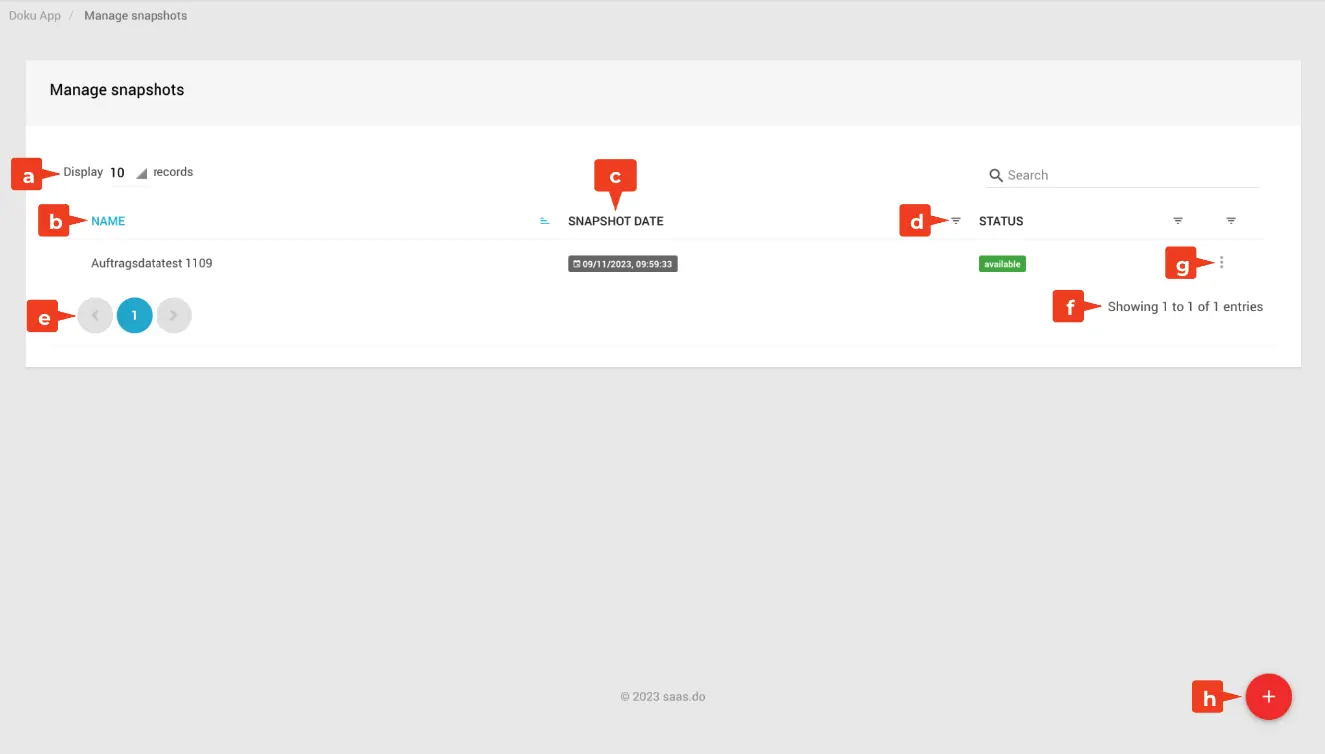
- Display X records: Auswahl der Anzahl von angezeigten Einträgen auf einer Seite
- NAME: Name des Snapshots der bei Erstellung vergeben wurde
- SNAPSHOT DATE: Erstelldatum des Snapshots
- STATUS: Anzeige des Snapshot Status. Folgende Einträge sind möglich:
- Pending
- Available
- Auswahl der Seite (bei mehr als einer Seite)
- Anzahl und Bereich der vorhanden Workflows, die angezeigt werden
- mehr: Snapshot verwalten. In diesem Menü kannst du folgende Aktionen verwalten:
- edit: Snapshot bearbeiten
- delete: Snapshot löschen
- apply: Snapshot anwenden
- Snapshot erstellen: Über diese Schaltfläche kannst du einen neuen Snapshot erstellen
Einen neuen Snapshot erstellen
- Klicke auf Snapshot erstellen!
.webp) ✓ Der Dialog Create snapshot wird angezeigt.
✓ Der Dialog Create snapshot wird angezeigt.

Gib in Name einen Namen für deinen Snapshot ein.
Klicke auf SAVE.
✓ Der Snapshot wird angelegt und du wirst automatisch zur Übersicht zurückgeleitet. Die App wird in den Wartungsmodus versetzt, bis der Snapshot erstellt ist.
Einen Snapshot bearbeiten
- Klicke in der Zeile des Snapshot, den du bearbeiten möchtest, auf mehr → edit.
- Nun kannst du den Namen des Snapshots anpassen.

Einen Snapshot löschen
- Klicke in der Zeile des Snapshots, den du löschen möchtest, auf mehr → delete.
✓ Der Bestätigungsdialog wird angezeigt.

- Klicke auf YES, DELETE.
✓ Der Snapshot wurde gelöscht.
Einen Snapshot anwenden
- Klicke in der Zeile des Snapshots, den du anwenden möchtest, auf mehr → apply.
✓ Der Bestätigungsdialog wird angezeigt.
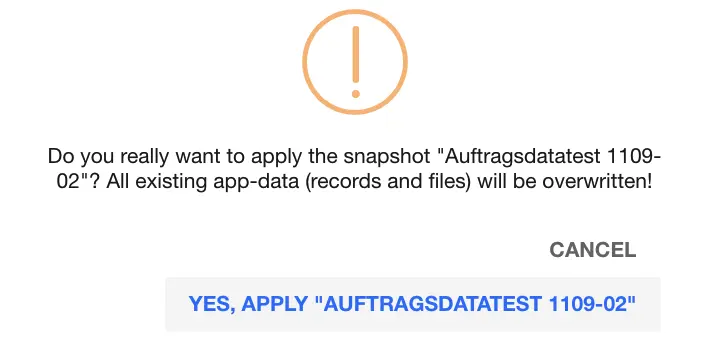
- Klicke auf YES, APPLY.
✓ Der Snapshot wird eingespielt. Während dieses Prozess wird die App in den Wartungsmodus versetzt. Alle Daten der Applikation werden mit den Daten des Snapshot überschrieben.
Verwandte Themen
–
